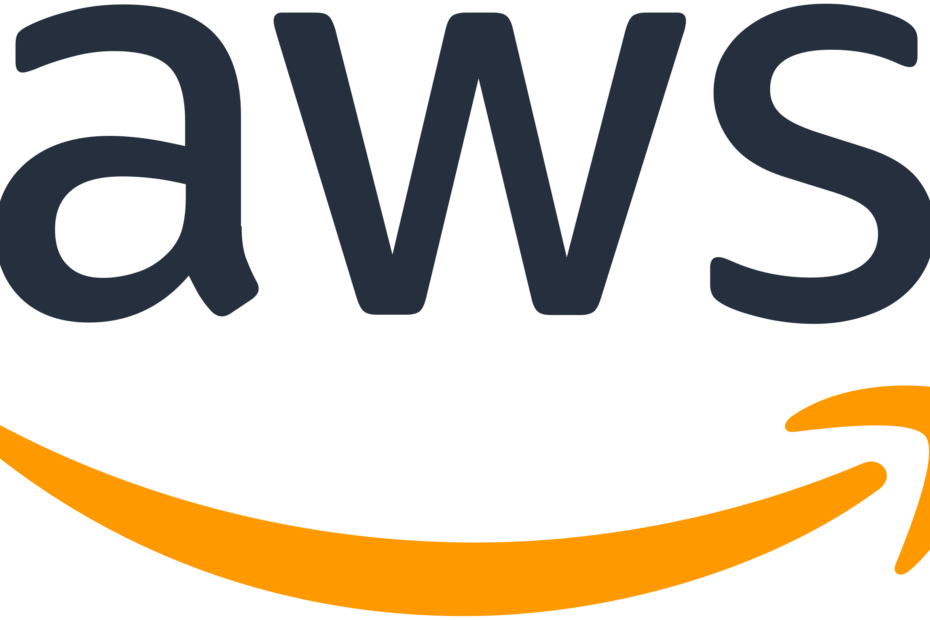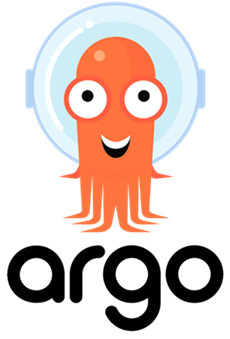XÂY DỰNG HỆ THỐNG HYBRID CLOUD DR & GITOPS
Mục tiêu: Lab thực chiến: Kết hợp AWS EKS, K8s On-Premise và GitOps Flow 1. TỔNG QUAN DỰ ÁN Bối cảnh: Công ty “Perfectkey” yêu cầu xây dựng một hệ thống triển khai ứng dụng (CI/CD) đảm bảo tính sẵn sàng cao (High Availability) và khả năng phục hồi sau thảm họa (Disaster Recovery). Thách thức chính: 2. YÊU CẦU KỸ THUẬT (REQUIREMENTS) Học viên cần hoàn thành các hạng mục… XÂY DỰNG HỆ THỐNG HYBRID CLOUD DR & GITOPS